Inhalt
Office erstellt bei der Installation eine Installations-ID für den aktuellen Computer. Hat man Office bereits in das Betriebssystemabbild integriert, so muss diese ID nun erneuert werden (sonst wird die ID auf allen Computern verwendet).
Wichtig
Diese Anleitung bezieht sich auf Office 2016 (32-bit) auf einem 64-bit Betriebssystem. Es ergeben sich folgende Änderungen, falls eine andere Konfiguration genutzt wird:
- 64-bit Office auf 64-bit Windows oder 32-bit Office auf 32-bit Windows:
C:\Program Files (x86)→C:\Program Files - Office 2013:
Office16→Office15 - Office 2010:
Office16→Office14
Wichtig
Diese Anleitung setzt voraus, dass sich Office mittels KMS oder AD-basierter Aktivierung eigenständig aktivieren kann.
Office zurücksetzen
In der Tasksequenz muss ein neuer Schritt erstellt werden. Dazu unter “Hinzufügen” > “Allgemein” > “Befehlszeile ausführen” anklicken. Anschließend den Schritt in die Sektion “Betriebssystem einrichten” verschieben (Drag & Drop) und folgendermaßen konfigurieren:
- Name: Office 2016 zurücksetzen
- Befehlszeile:
"C:\Program Files (x86)\Microsoft Office\Office16\OSPPREARM.EXE"
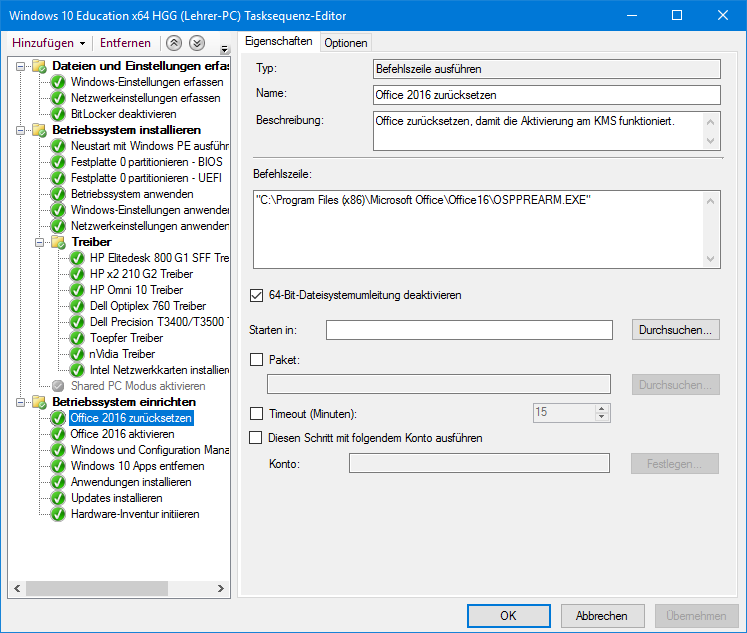
Optional im Reiter “Optionen” die Option “Bei Fehler fortsetzen” aktivieren.
Office aktivieren
In der Tasksequenz muss ein neuer Schritt erstellt werden. Dazu unter “Hinzufügen” > “Allgemein” > “Befehlszeile ausführen” anklicken und den Schritt nach dem Schritt “Office 2016 zurücksetzen” positionieren (Drag & Drop). Anschließend den Schritt in die Sektion “Betriebssystem einrichten” und nach den Schritt “Office 2016 zurücksetzen” verschieben (Drag & Drop) und folgendermaßen konfigurieren:
- Name: Office 2016 aktivieren
- Befehlszeile:
cscript "C:\Program Files (x86)\Microsoft Office\Office16\ospp.vbs" /act
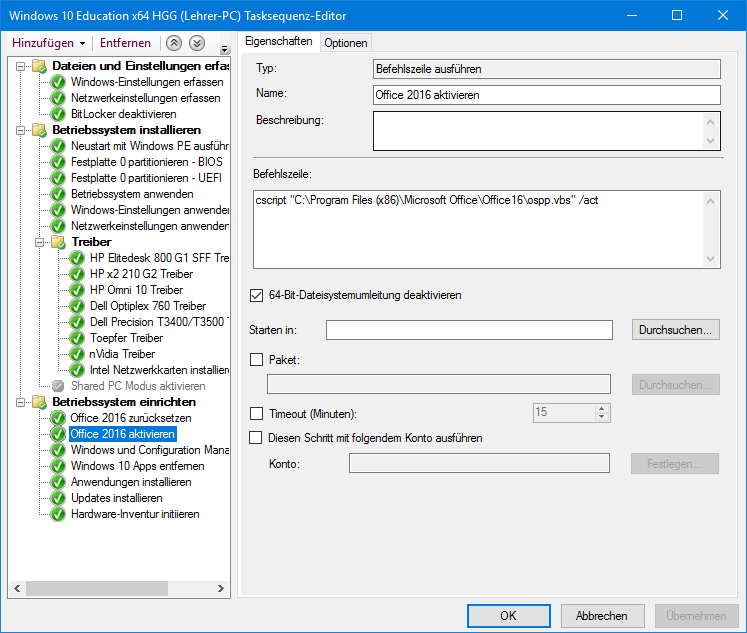
Optional im Reiter “Optionen” die Option “Bei Fehler fortsetzen” aktivieren.
Fertig
Bei der ausgewählten Tasksequenz wird Office 2016 zurückgesetzt und neu aktiviert.